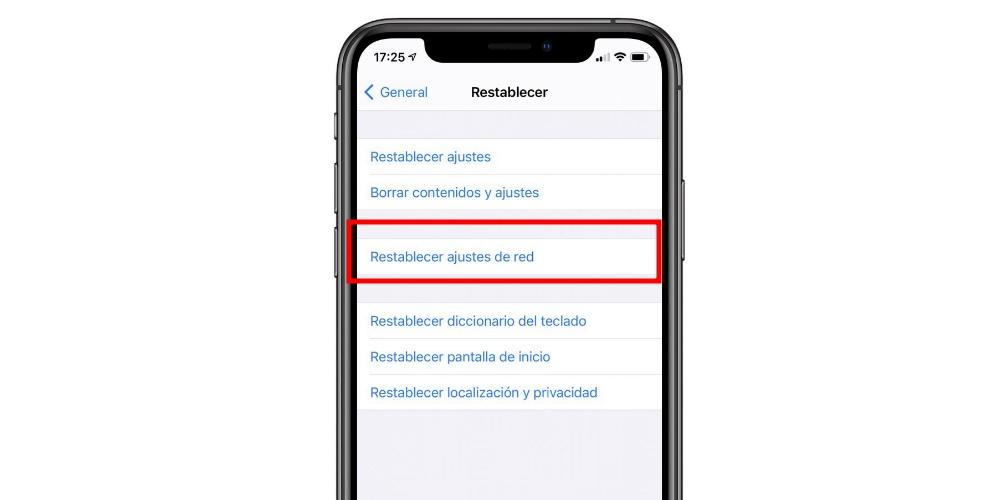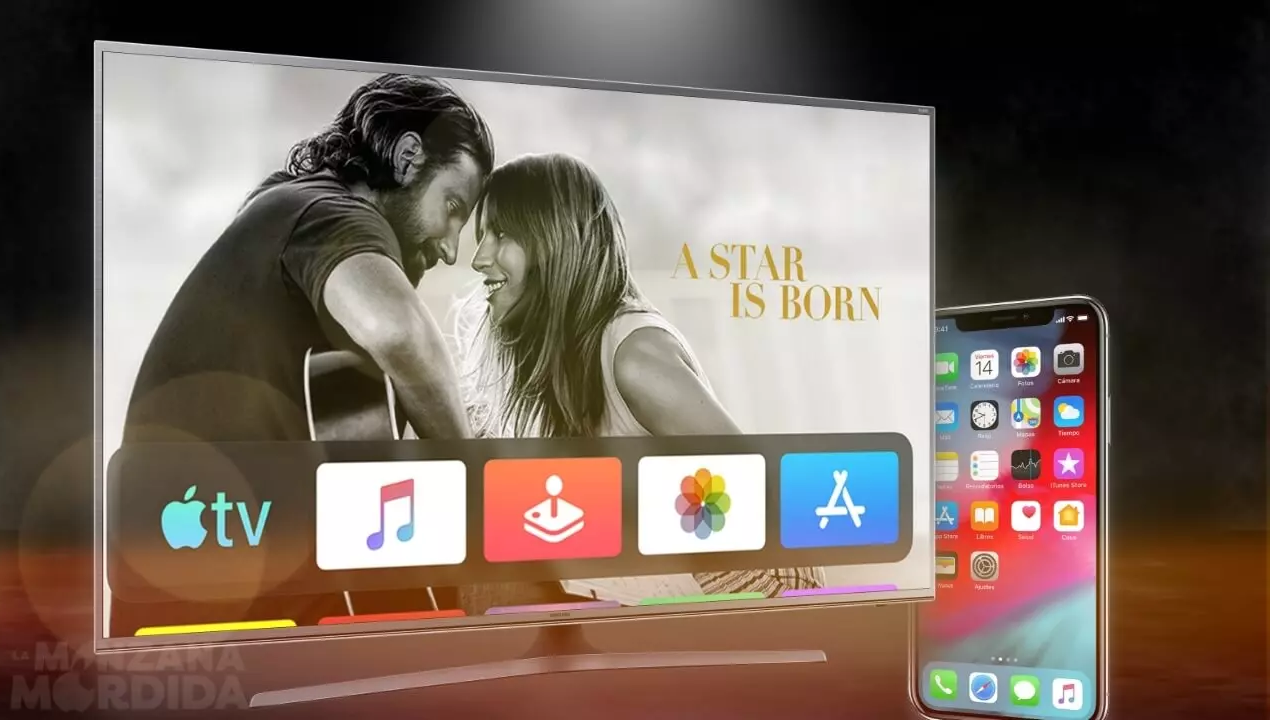AirPlay es la tecnología que Apple ha desarrollado para poder compartir contenido que estabas reproduciendo en tu iPhone y llevarlo a tu TV, Mac, iPad o altavoz compatible. No obstante, en ocasiones, puede ocurrir problemas de conexión o de compatibilidad entre dispositivos. Por ello, en esta entrada, vamos a analizar los problemas más comunes y sus soluciones.
Antes de entrar de lleno en el artículo, es importante entender cómo funciona AirPlay. Esta tecnología de Apple permite la transmisión inalámbrica de audio, video y fotos a través de dispositivos Apple. Para usarla, ambos dispositivos (el emisor y el receptor) deben estar en la misma red wifi y ser compatibles con AirPlay.
Problemas de conexión AirPlay
A continuación vamos a ver algunas soluciones que puedes llevar a cabo para poder reproducir contenido de tu iPhone a tu Smart TV. Antes de nada, recuerda que debes asegurarte de que ambos dispositivos son compatibles.
Duplicar la pantalla del iPhone
Uno de los fallos más comunes es cuando quieres compartir el contenido que estás viendo en la App de Galería, es que tienes que compartir los archivos de uno en uno. Muchos usuarios pueden pensar que los hay un error porque tienes que repetir el proceso de forma individual. Sin embargo, para este tipo de situaciones, la mejor opción es utilizar la opción de duplicar pantalla, para que así se reproduzca de forma continúa todo el contenido que quieres visualizar en la gran pantalla. Para ejecutar este procedimiento, tienes que seguir los siguientes pasos:
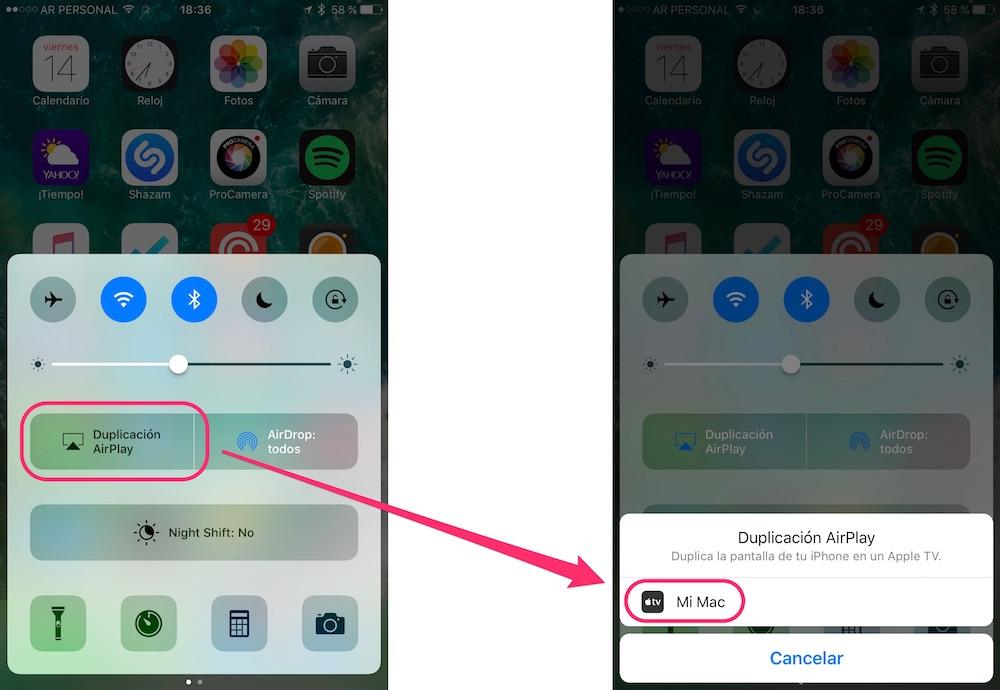
- Asegúrate que tienes el iPhone en la misma red WiFi que el Apple TV o la Smart TV.
- Abre el centro de control desde la esquina superior derecha o desde arriba hacia abajo, dependiendo de la versión de iOS.
- En el centro de control veremos un apartado que dice ‘Duplicar pantalla’ donde deberemos pulsar.
- Selecciona el equipo con AirPlay en el que quieres retransmitir.
- Introduce el código que aparece en el televisor en el iPhone o iPad.
La App de Home puede ser clave
Otro problema que puede ocasionar incompatibilidad con AirPlay 2 y tu Smart TV es que debas configurarlo junto con la aplicación del Home. Para ello, tienes registrar donde se localiza el Smart TV al que quieres compartir contenido y determinar quien tiene acceso. Puedes determinar tres opciones diferentes:
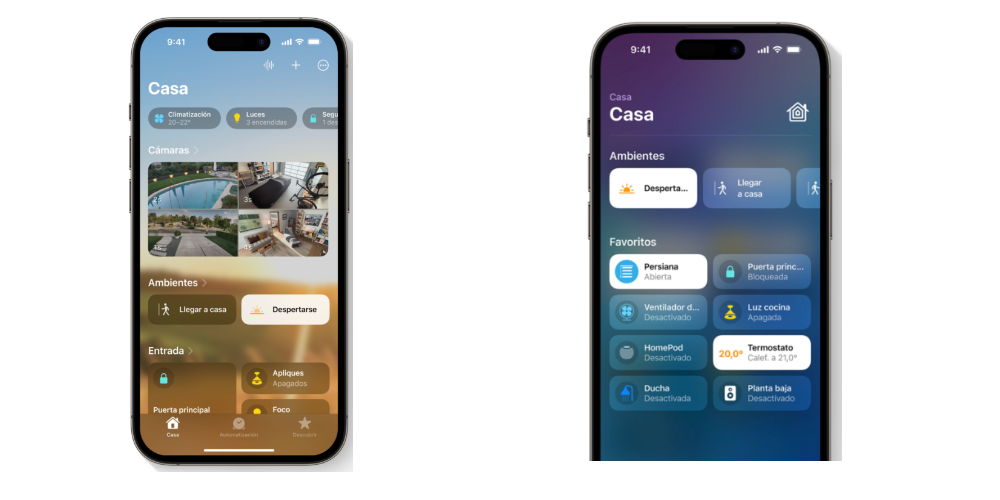
- Todos: cualquier persona podrá controlar lo que se escucha o se ve en los productos con AirPlay.
- Cualquiera en la misma red: solo los que tenemos acceso a la red wifi donde están esos productos podrán hacer un control de los productos. Aquí entran invitados a los que damos nuestra clave del wifi.
- Solo quienes comparten esta casa: en Casa podemos elegir quienes son los integrantes de nuestro hogar, para que solo esos puedan manejar los diferentes productos y nadie más.
Restablece los ajustes de red
Si no has podido resolver el problema de conexión de AirPlay, tenemos que dar un pasito más como es el restablecimiento de los ajustes de red. Cuando realizas esta acción, todos los ajustes de red en tu dispositivo se borran y se restablecen a los valores predeterminados de fábrica. Esto incluye todas las contraseñas de Wi-Fi, los ajustes de VPN y los ajustes de datos móviles. Adjuntamos los pasos a continuación:
- Haz clic en «Ajustes» y selecciona en General.
- Desplázate hasta el final y selecciona «Restablecer» y pulsas en «Restablecer ajustes de red».
- Se te pedirá que ingreses tu contraseña para confirmar la acción.